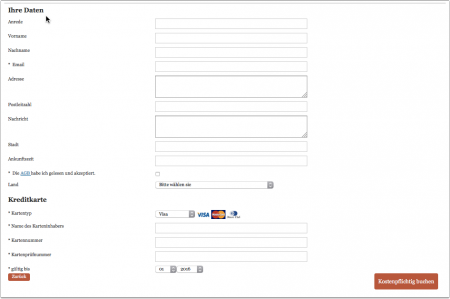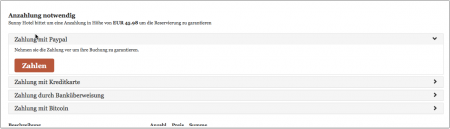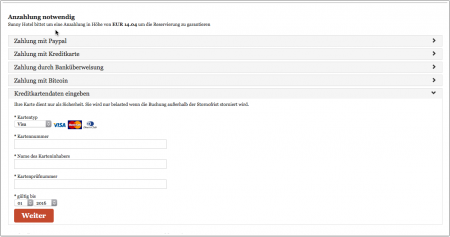Kategorie:Zahlungen
Diese Seite ist über das Menue KONFIGURATION -> UNTERKÜNFTE -> ZAHLUNGEN VON GÄSTEN
- Wenn ihre Gäste bei Buchung ihre Kreditkartendaten eingeben müssen, die Karte aber nicht belastet wird gehen sie zu KONFIGURATION->UNTERKÜNFTE -> KREDITKARTEN. Wenn sie auf dieser Seite oben rechts auf HILFE klicken öffnet sich eine Anleitung.
Gäste müssen ihre Kreditkartendaten mit ihren persönlichen Daten eingeben.
- Gehen sie zu KONFIGURATION -> UNTERKÜNFTE -> ZAHLUNGEN VON GÄSTEN wenn
- Gäste bei der Buchung online über eines der angeschlossenen Zahlungsgateways zahlen sollen.
- Gäste offline z.B. per Banküberweisung zahlen sollen.
- sie ein externes Zahlungsgateway anbinden möchten.
- sie Gästen die Wahl zwischen einer oder mehreren (online Zahlung, offline Zahlung, Kreditkartendaten hinterlassen) Optionen geben möchten.
Nachdem der Gast "Kostenpflichtig Buchen" geklickt hat, wir er auf die Zahlungsseite weitergeleitet.
_
Inhaltsverzeichnis
_
1 Anzahlungen über ein integriertes Zahlungsgateway
Zahlung erfolgt direkt auf ihr Konto. Beds24 wird über die Zahlung benachrichtigt. Den Betrag sehen sie im Reiter "Kosten und Zahlungen" der Buchung.
Unsere integrierten Partner sind:
- Stripe - Kreditkartenzahlungen. Stripe Konto erstellen.
- Paymill - Kreditkartenzahlungen. PAYMILL Konto erstellen..
- Authorize.Net - Kreditkartenzahlungen. Authorize.Net Konto erstellen..
- Realex - Kreditkartenzahlungen. Realex Konto erstellen.
- Bitpay - Bitcoin ZahlungenBitpay Konto erstellen.
- [Paypal]] - Zahlungen über Paypal und Kreditkarte
Sie benötigen ein Konto mit dem/den Payment Service Provider, die sie benutzen möchten. Der Provider zieht seine Provision ab, bei Beds24 fällt eine geringe Transaktionsgebühr an.
Zur Aktivierung und Einrichtung gehen sie zu KONFIGURATION->UNTERKÜNFTE->ZAHLUNGEN VON GÄSTEN-> PAYPAL/STRIPE.....
2 Gast hinterlässt Kreditkartendaten
Die Karte wird nicht belastet. Die Kreditkartendetails werden ihnen übermittelt, damit sie die Karte bei Bedarf über ihre Bank belasten können.
Zur Aktivierung und Einrichtung gehen sie zu KONFIGURATION->UNTERKÜNFTE->ZAHLUNGEN VON GÄSTEN->KREDITKARTEN.
Wenn dies die einzige Option ist, die sie dem Gast geben, gehen sie zu KONFIGURATION->UNTERKÜNFTE->KREDITKARTEN und folgen dieser Anleitung.
3 Offline Zahlung (Anleitung)
Fordern sie den Gast auf eine Zahlung per Bank oder Scheck zu leisten. Wenn sie diese Methode benutzen müssen sie geleistete Zahlungen manuell im Reiter "Kosten und Zahlungen" der Buchung einfügen.
Zur Aktivierung und Einrichtung gehen sie zu KONFIGURATION->UNTERKÜNFTE->ZAHLUNGEN VON GÄSTEN->OFFLINE ZAHLUNG.
4 Externer Provider
Sie haben die Möglichkeit einen nicht integrierten Payment Service Provider zu verbinden. Hierzu müssen sie über HTML und Programmierkenntnisse verfügen oder einen Programmierer beauftragen.
Zur Aktivierung und Einrichtung gehen sie zu KONFIGURATION->UNTERKÜNFTE->ZAHLUNGEN VON GÄSTEN->EXTERNES GATEWAY.
5 Einrichtung
1. Gehen sie zu KONFIGURATION -> UNTERKÜNFTE -> REGELN
- Stellen sie "Buchungstyp" auf Anzahlung 1 oder Anzahlung 2.
Über Anzahlung 1 und Anzahlung 2 können verschiedene Beträge genommen werden.
Für Normale Buchungen, Kurzfristige Buchungen und eine besondere Buchungsperiode kann jeweils eine eigene Regel gesetzt werden.
Die voreingestellte Regel für die gesamte Unterkunft kann in einzelnen in Raten oder Offerten überschrieben werden.
2. Gehen sie zu KONFIGURATION -> UNTERKÜNFTE -> ZAHLUNGEN VON GÄSTEN
Setzen "Keine Zahlung Status ". Buchungen mit abgebrochener oder nicht erfolgreicher Zahlung können als storniert oder als Anfragen behandelt werden.
- Anfrage: Wenn der Gast "Kostenpflichtig Buchen" klickt wird die Einheit für den Gast reserviert. Andere Gäste können nicht buchen. Wenn die Zahlung erfolgt wird, ändert das System automatisch den Status zu *"Bestätigt". Wenn die Zahlung nicht erfolgreich ist, oder der Vorgang abgebrochen wird, behält die Buchung den Status "Reserviert" und verhindert weitere Buchungen für diese Daten. In diesem Fall muss enter der Status manuell geändert werden oder eine Auto Action erstellt werden, die dies automatisiert. Auto Actions können unter KONFIGURATION->GÄSTEMANAGEMENT->AUTO ACTIONS angelegt werden.
- Storniert: Wenn der Gast "Kostenpflichtig Buchen" klickt wird die Einheit nicht für den Gast reserviert bevor die Zahlung erfolgt ist. Die Einheit ist weiterhin für andere Gäste buchbar bis eine erfolgreiche Zahlung vorgenommen wurde. Dadurch besteht ein geringes Überbuchungsrisiko
- Legen sie den Anzahlungsbetrag fest. Es kann ein fester Betrag, ein Prozentsatz oder der Preis für die erste Nacht sein.
- Die benutzte Währung ist die in UNTERKÜNFTE -> BESCHREIBUNG "API Währungscode" festgelegte.
3. Aktivieren sie in oder mehrere Zahlungsmöglichkeiten in KONFIGURATION -> UNTERKÜNFTE -> ZAHLUNGEN VON GÄSTEN->PAYPAL/STRIPE.... Beachten sie dabei die Kontexthife (? Icons) und Hilfeseite für den jeweiligen Payment Service Provider.
- Unter "Titel" können die den voreingestellten Titel der Methode überschreiben.
- Unter "Anleitung" können sie können zur jeder Zahlungsmöglichkeit eine Nachricht eingeben, die unter dem Zahlungsbutton erscheint.
- Wenn sie mehrere Optionen nutzen können sie auch die Reihenfolge festlegen.
4. Um allgemeine Informationen im Header des Zahlungsbildschirms anzuzeigen, geben sie den gewünschten Text unter "Anzahlung Header" ein.
6 Paypal Zahlungsaufforderung versenden
Hier finden sie eine Anleitung für die Einrichtung einer Auto Action mit einer Paypal Zahlungsaufforderung.
7 Häufige Fragen
7.1 Wie erhalte ich die Zahlungen?
Alle Zahlungen von Kunden gehen direkt auf ihr Konto bei dem genutzten Payment Service Provider.
7.2 Wie kann ich Zahlungen für Buchungen über OTAs bekommen?
Anzahlungen für Buchungen über Buchungskanäle werden direkt über die Buchungskanäle abgewickelt. Jeder Buchungskanal handhabt dies nach seinen Regeln bzw. der Vereinbarung mit dem Vermieter. Manche OTAs übermitteln Kreditkartendaten an Beds24. Wenn sie Stripe als Zahlungsprovider nutzen, können Kreditkartendaten die von OTAs übermittelt werden direkt an Stripe gesendet und bei Bedarf dort belastet werden.
7.3 Kann ich ein anderes als die aufgeführten Gateways benutzen?
Unter KONFIGURATION->UNTERKÜNFTE->ZAHLUNGEN VON GÄSTEN->EXTERNES GATEWAY können sie ihr eigenes Gateway anschließen. Wenn sie nicht über die notwendigen HTML und Programmierkenntnisse Verfügen und keinen Entwickler haben, können sie einen unserer Partner beauftragen. Eine Liste finden sie hier: http://shop.beds24.com/category/api-connections/
Seiten in der Kategorie „Zahlungen“
Folgende 24 Seiten sind in dieser Kategorie, von 24 insgesamt.
S
- Starke Kundenauthentifizierung SCA
- Stripe
- Stripe - Anzahlung bei der Buchung und Restzahlung vor Checkin
- Stripe - Auto Belastung für Virtuelle Karten
- Stripe - Automatischer Belastung auf Basis der Zahlungspläne
- Stripe - Autorisierung einer Erstattungsfähige Zahlung
- Stripe - Nehmen Sie den gesamten Buchungsbetrag zum Zeitpunkt der Buchung
- Stripe - Senden Sie eine Zahlungsaufforderung an Ihre Gäste, um eine Zahlung vorzunehmen
- Stripe - verlangen Sie die Kreditkarte des Gastes, um später den Reisebetrag abbuchen zu können